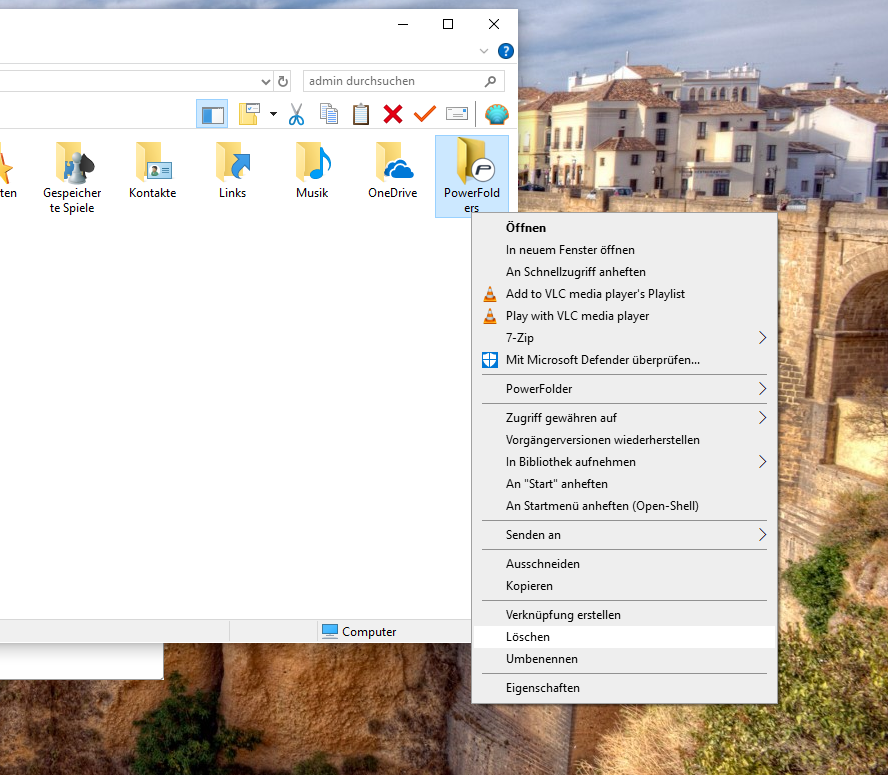Migration von Powerfolder zu Nextcloud
Warum führen wir die Migration durch?
Die Migration vom Cloud-Dienst PowerFolder zu Nextcloud erfolgt, da PowerFolder, das derzeit die IT-Anforderungen unserer Einrichtung nicht vollständig erfüllt. Insbesondere entsprechen die Standards eines wissenschaftlichen Cloud-Dienstes in Bezug auf Geschwindigkeit und Benutzerfreundlichkeit nicht den Erwartungen. Zudem laufen die PowerFolder-Zertifikate in naher Zukunft aus, wodurch die Migration zu Nextcloud ein notwendiger Schritt geworden ist.
Wie läuft die Migration ab?
Zunächst werden alle PowerFolder-Anwendungen, die auf Ihren Endgeräten installiert sind, von der Cloud getrennt, um das Risiko von Datenverlusten zu minimieren. Im zweiten Schritt erfolgt die Deinstallation aller PowerFolder-Anwendungen. Bei der Deinstallation auf Desktop-Computern bleiben die Powerfolder-Ordner erhalten, da diese erst im letzten Schritt entfernt werden. Der dritte Schritt umfasst die Installation und Einrichtung von Nextcloud. Anschließend wird im vierten Schritt der PowerFolder-Ordner in den Nextcloud-Ordner kopiert. Im fünften und letzten Schritt wird der PowerFolder-Ordner, wie bereits erwähnt, endgültig gelöscht.
Die Migration erfolgt in mehreren Schritten.
- Powerfolder von der Cloud trennen
- Deinstallation von Powerfolder
- Einrichtung von Nextcloud
- Migration
- Löschung des Powerfolder-Ordners
Powerfolder von der Cloud trennen
Um sicherzugehen, dass Sie nicht ausversehen Ihre Daten Löschen, muss zunächst die Synchronisation ausgeschaltet werden. Überprüfen Sie, ob sie Powerfolder auf anderen Geräten installiert haben. Die Deinstallation auf Mobilgeräten, erfolgt gewöhnlich wie bei allen Mobilen Applikationen.
1. Öffnen Sie die Einstellungen von Powerfolder, idem Sie auf das Powerfolder-symbol auf der rechten Seite der Taskleiste rechts-klicken. Klicken Sie auf "Preferences ".
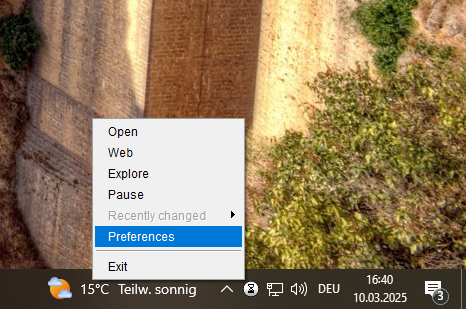
2. Klicken Sie auf Kästen neben "Show advanced options" an, und drücken Sie auf "Ok".
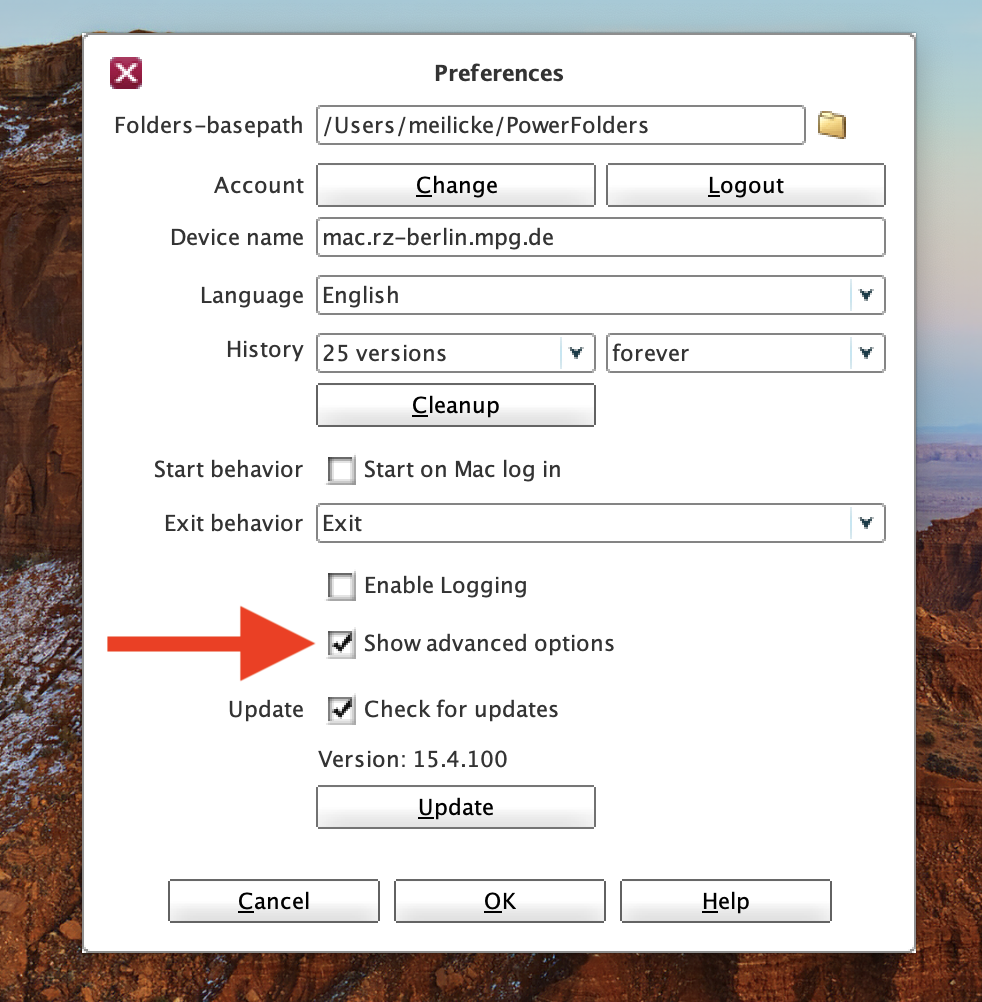
3. Klicken Sie auf "Restart", um die Einstellungen zu übernehmen.
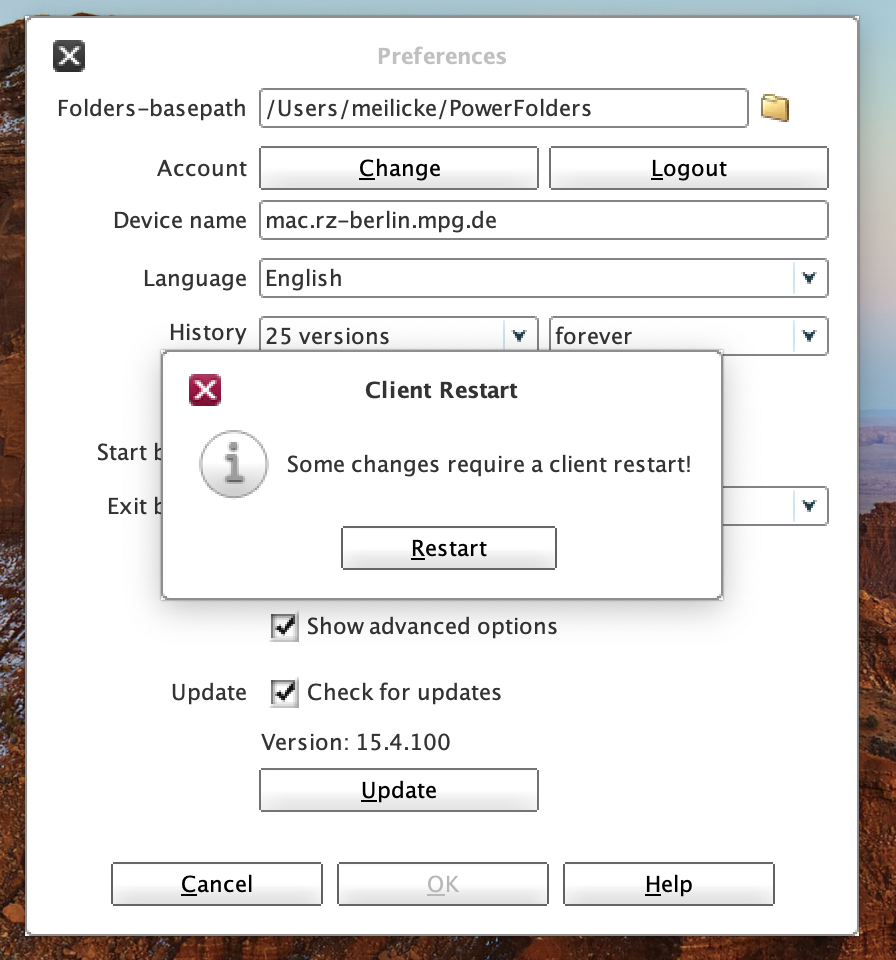
4. Gehen Sie erneut auf "Preferences" um wieder in Ihre Einstellungen zu gelangen. Dort wählen sie "Advanced" aus den Kacheln aus. Klicken Sie auf das oberste Kästchen neben "Backup new folders to the cloud by def...", sodass es NICHT angekreuzt ist.
Klicken sie abermals auf "Ok" um die Einstellungen zu übernehmen.
Die automatische Synchronisation wurde erfolgreich beendet.
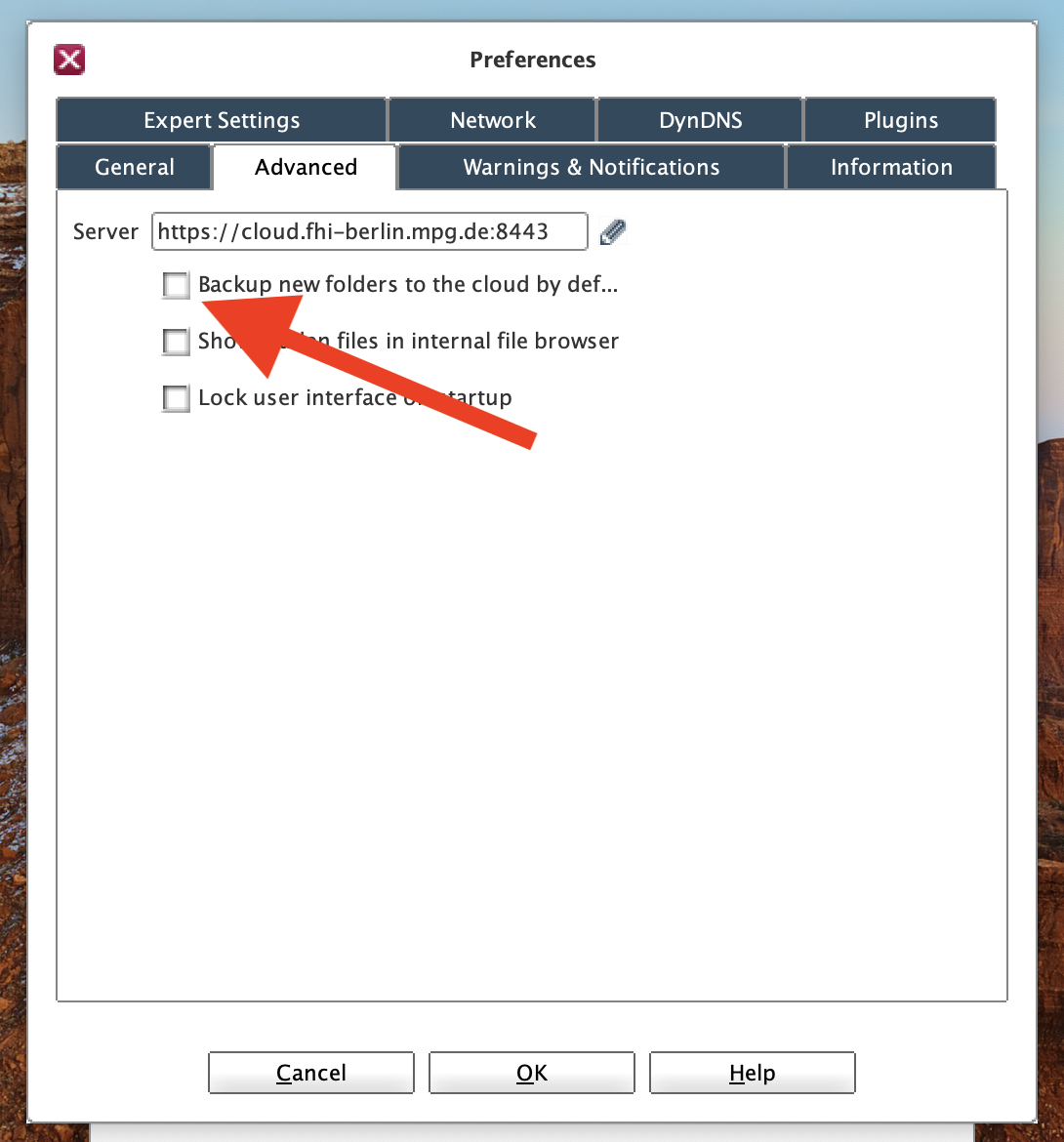
Deinstallation von Powerfolder
1. Drücken Sie die Windows + R" Tasten gleichzeitig.
Es öffnet sich ein "Run" Fenster, wo Sie "appwiz.cpl" eingeben, und auf "ok" drücken.
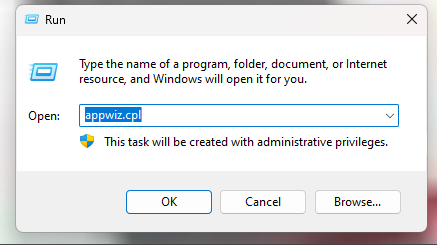
2. Suchen Sie in der Liste Nach Powerfolder und drücken Sie Rechtsklick, um Powerfolder zu deinstallieren.
Powrefolder ist nun erfolgreich deinstalliert. ABER wichtig! Ihr Ordner mit den Dateien Befindet sich weiterhin auf dem Gerät.
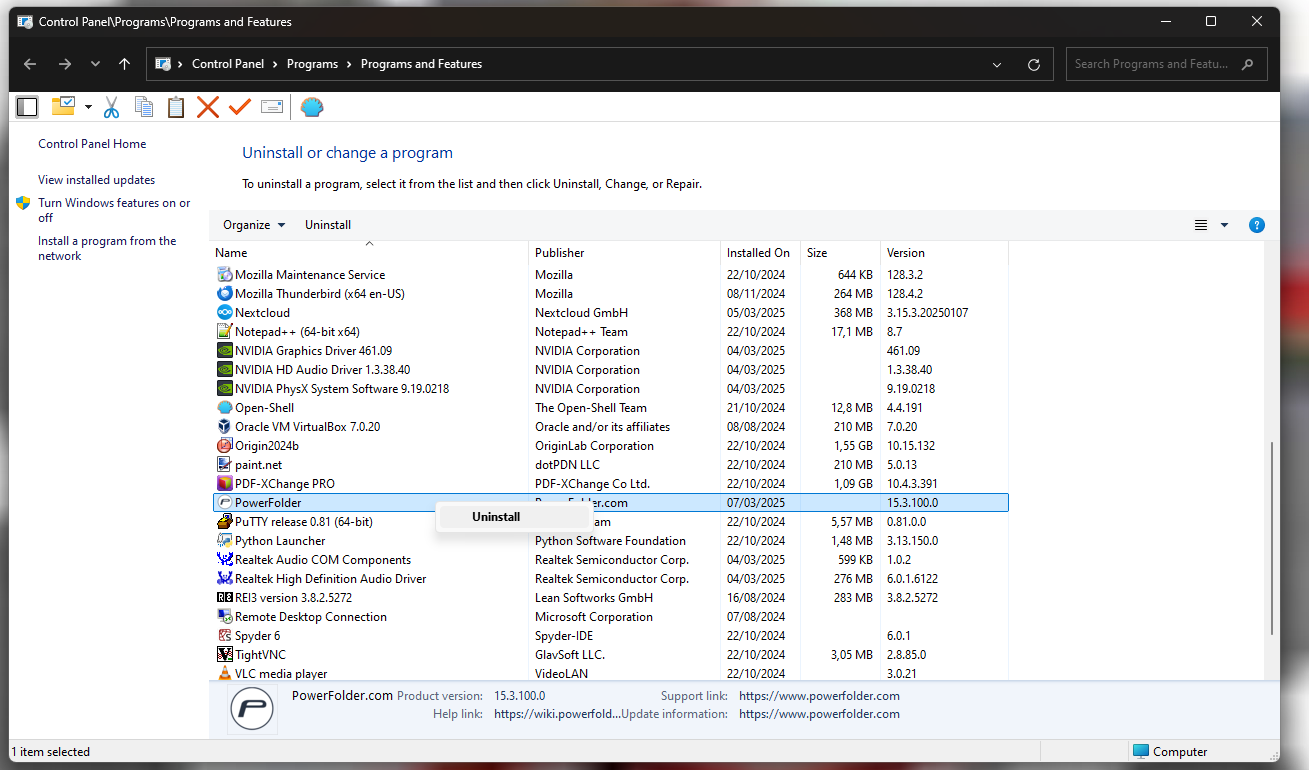
3. Folgen Sie dem Deinstallationsprozess.
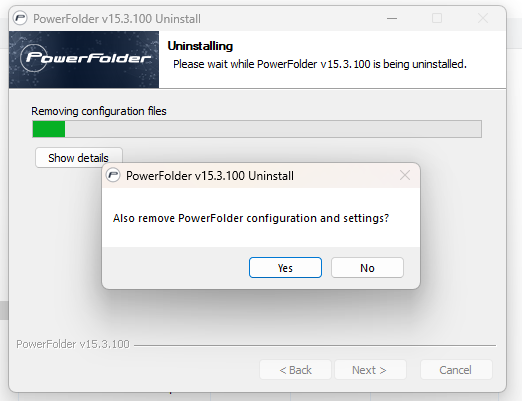
Powerfolder wurde erfolgreich Deinstalliert.
Einrichtung von Nextcloud
Link um Nextcloud herunterzuladen https:///nextcloud.com/de/install/
1. Laden Sie die passende Softwareversion für Ihr Betriebssystem herunter.
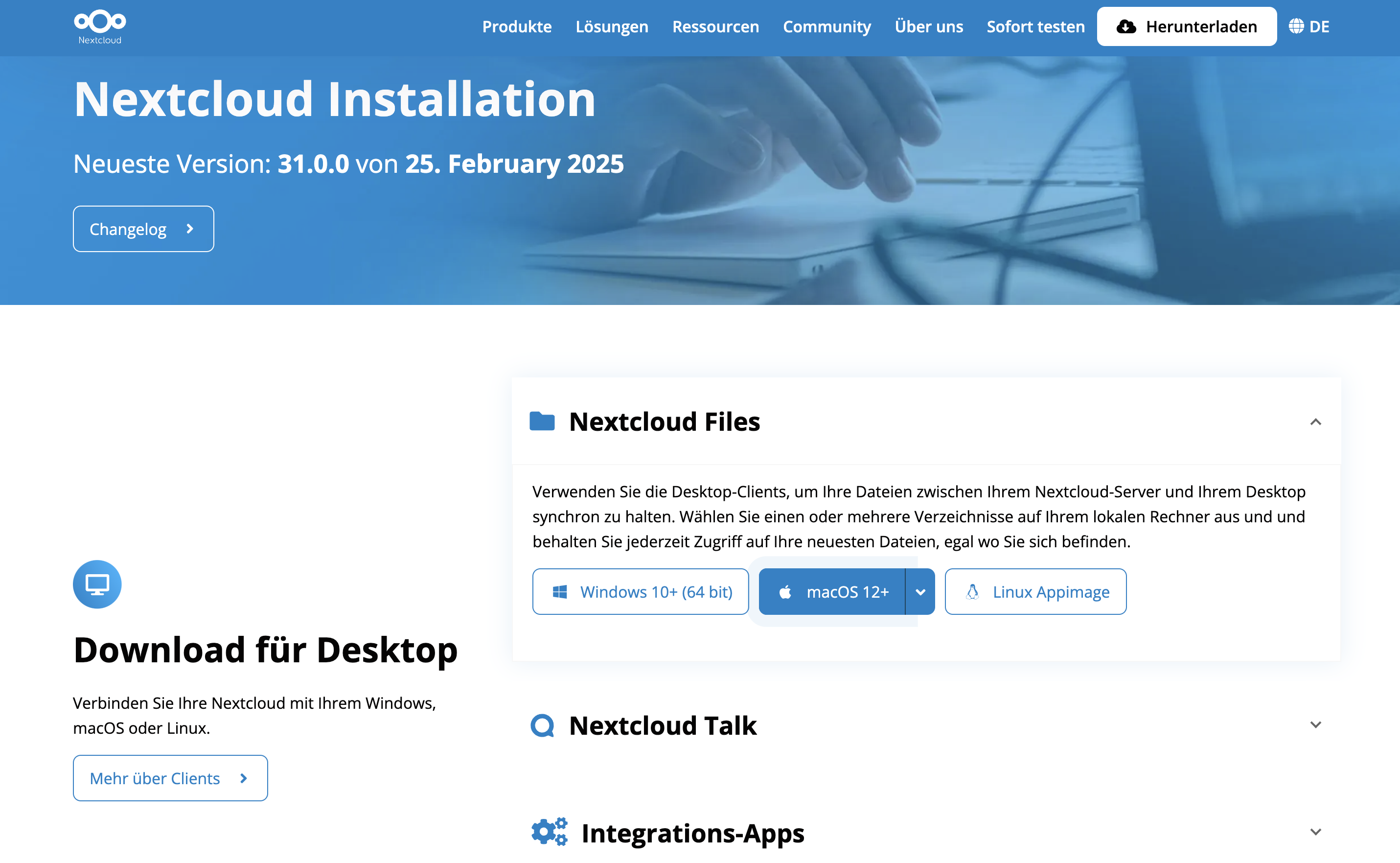
2. Starten Sie die heruntergeladene Datei und schließen Sie den Installationsprozess ab.
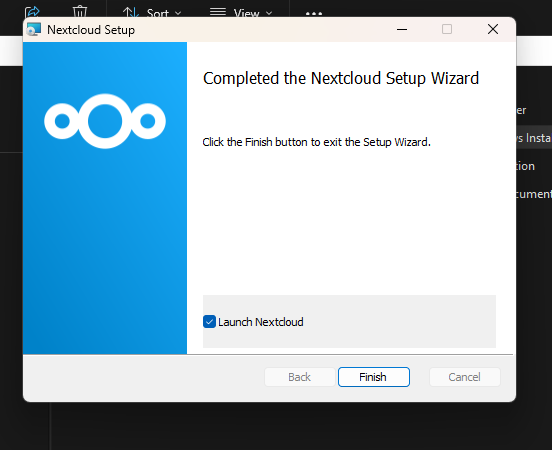
3. Starten Sie Nextcloud und klicken Sie auf "log in".
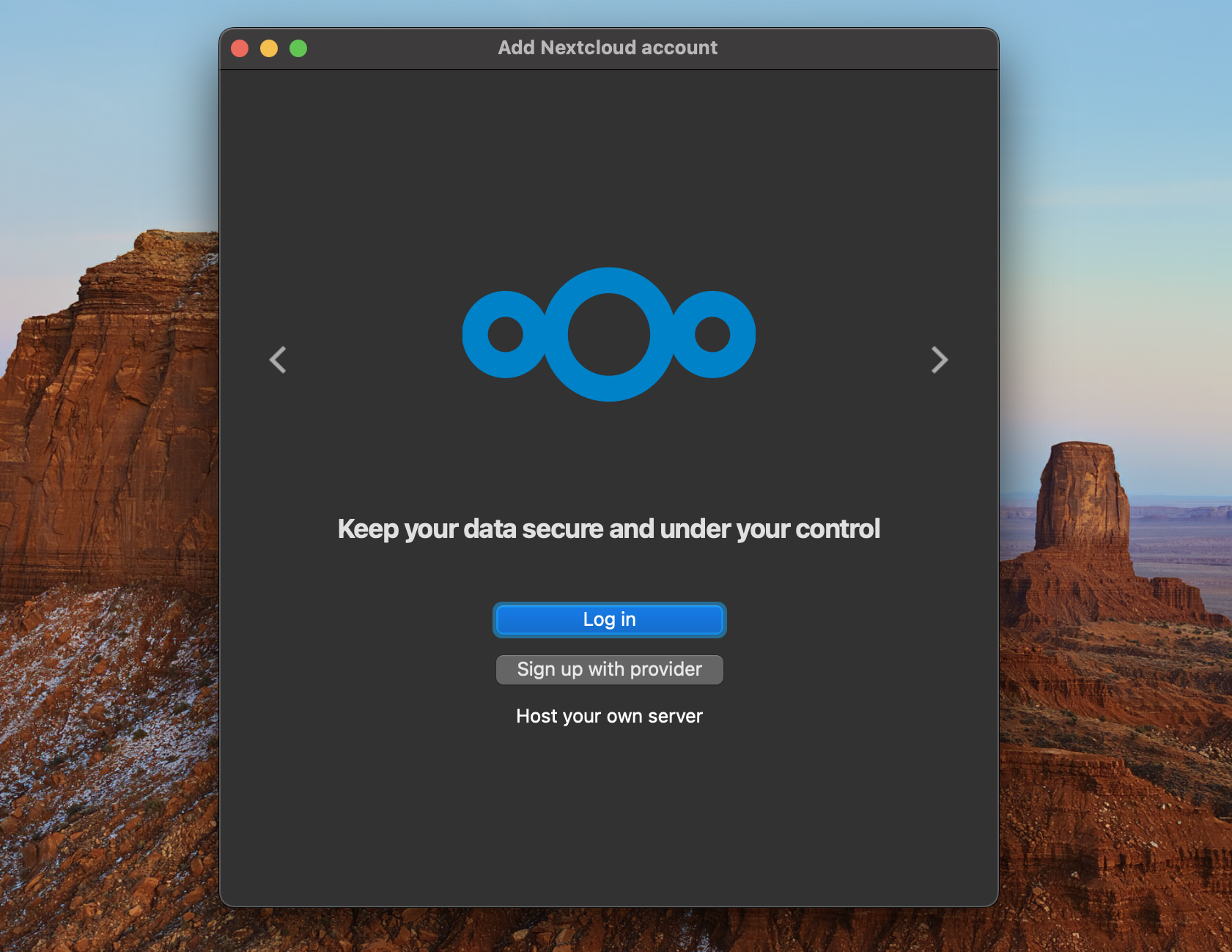
4. Fügen Sie diese Adresse ein https://wolke.fhi.mpg.de/
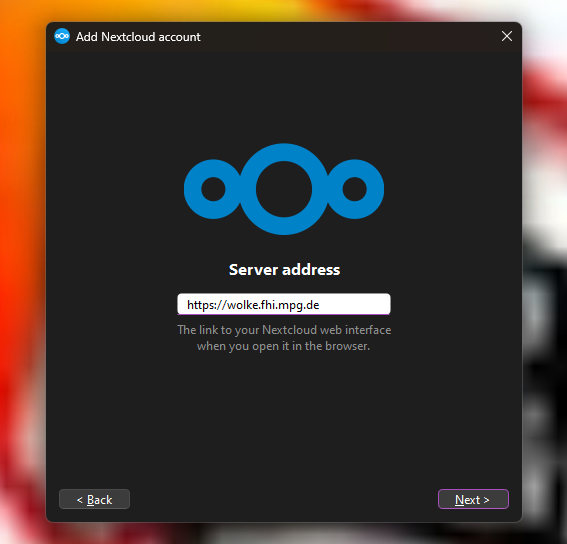
5. Es wird automatisch eine Website geöffnet
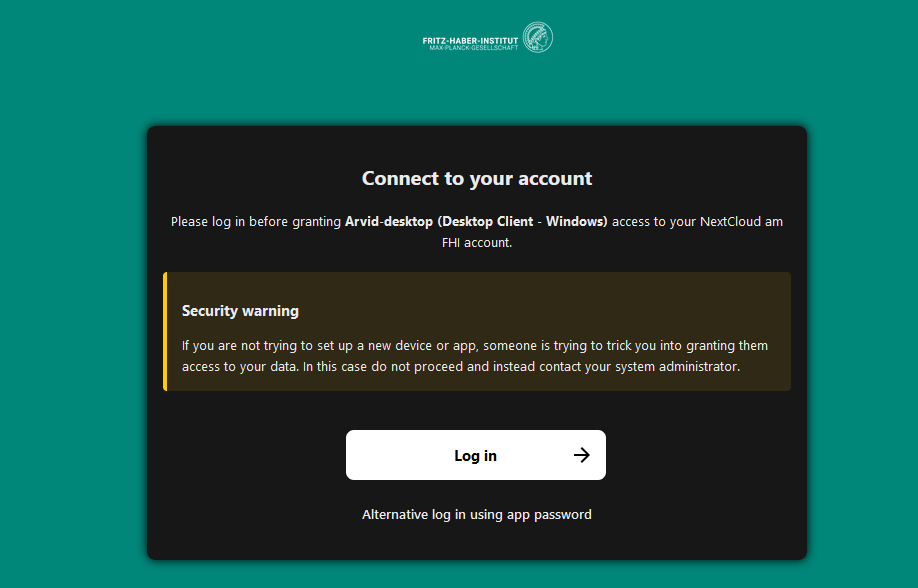
6 . Klicken Sie auf "login", und geben Sie Ihre Anmeldedaten ein.
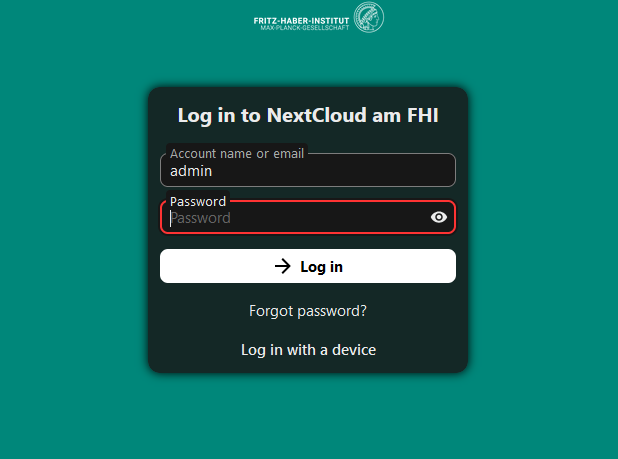
7. Nach dem Einloggen schließen Sie das Fenster wieder, und Sie können auswählen, wo Sie Ihren Nextcloud-Ordner hinterlegen wollen.
Klicken sie abschließend auf "connect", und Powerfolder synchronisiert sich automatisch.
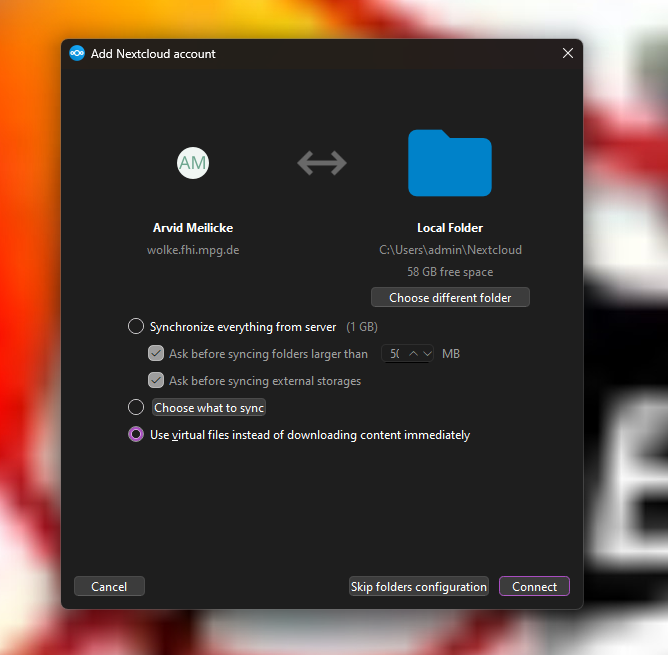
8. Ein Nextcloud-Fenster sollte sich automatisch auf der rechten Seite des Bildschirms öffnen.
Falls dies nicht der Fall ist, können Sie das Fenster jederzeit öffnen, indem Sie die Nextcloud-App
starten.
Im Fenster klicken Sie nun auf das Ordnersymbol, um in Ihren Ordner zu gelangen.
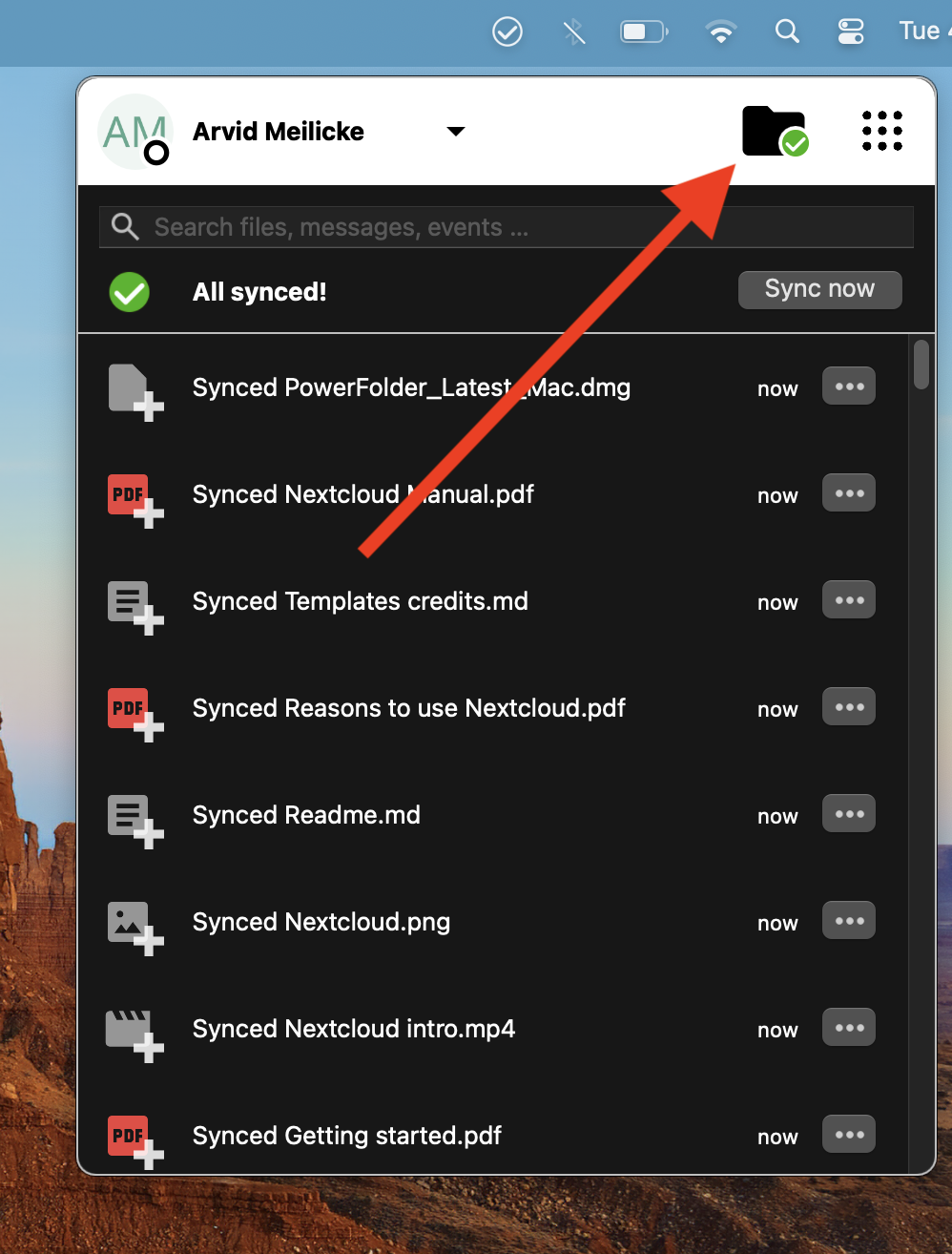
Migration
9. Gehe Sie in Ihren Powerfolder-Ordner und Kopieren Sie alle Dateien, die Sie migrieren möchtest.
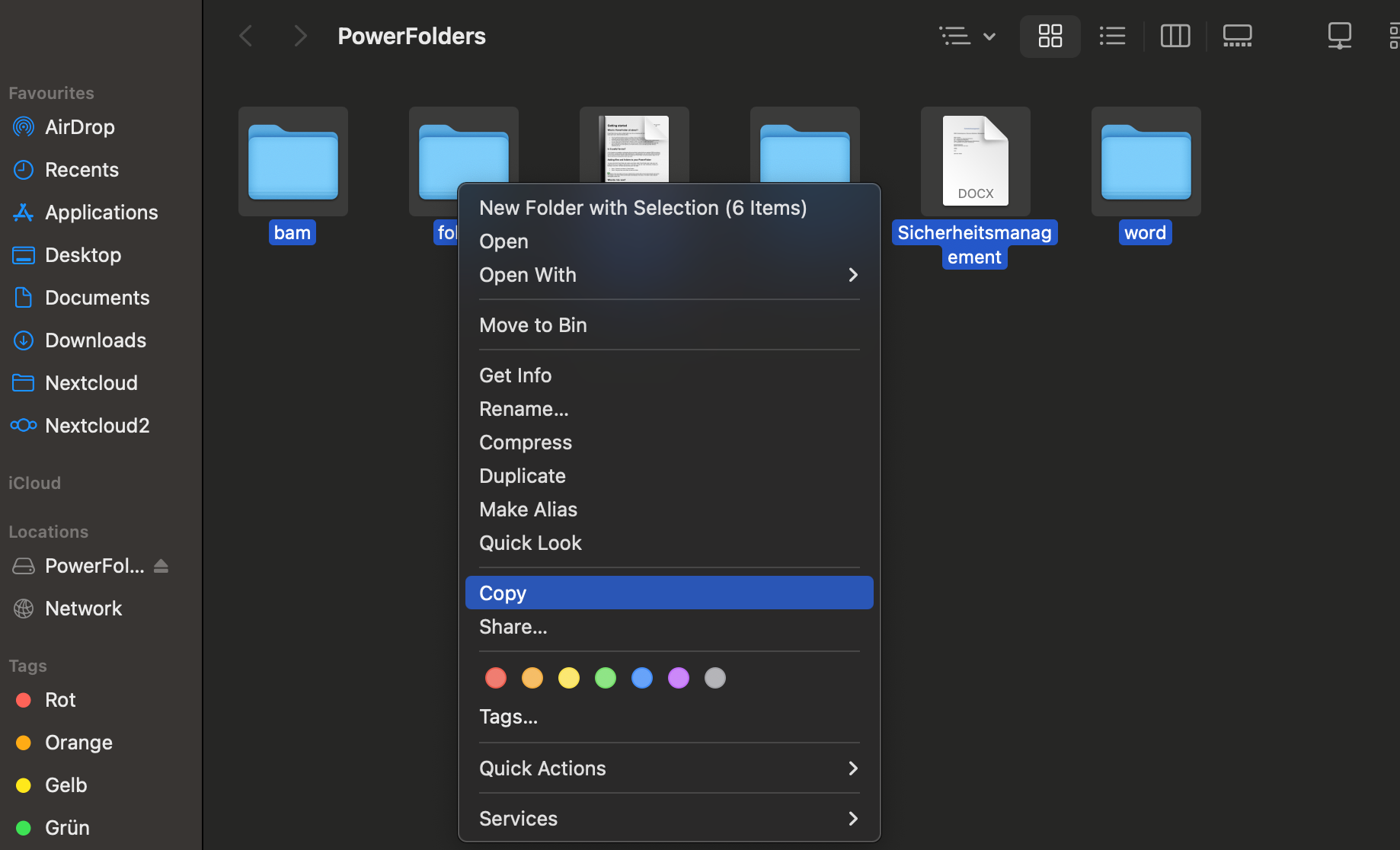
10. Gehen Sie anschließend in Ihren Nextcloud-Ordner, und füge Sie die kopierten Dateien ein.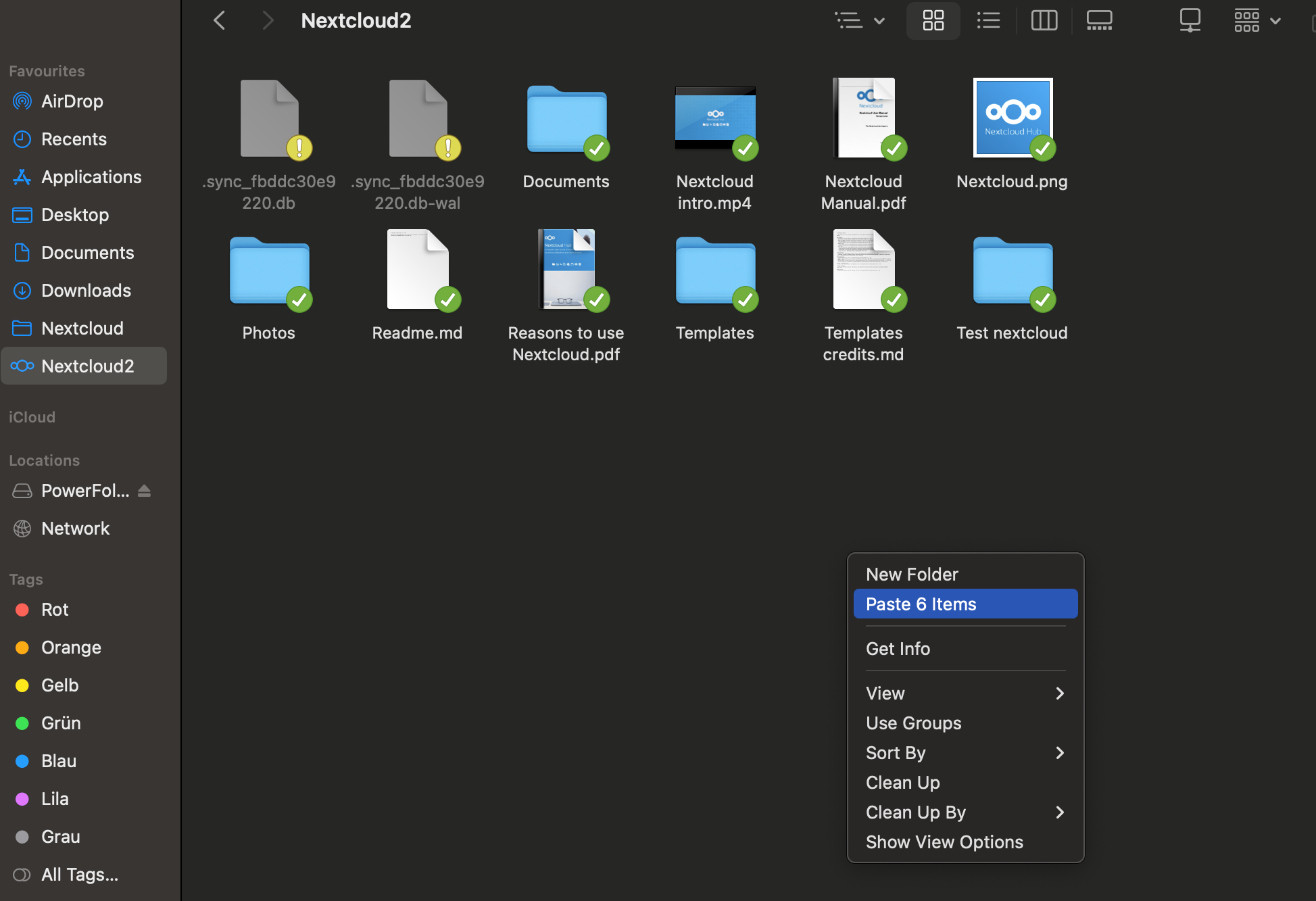
Löschung des Powerfolder-Ordners
Gehen Sie zu Ihrem Powerfolder-Ordner und löschen Sie diesen.
Hiermit ist die Migration abgeschlossen.